- 작성일 2019.08.14
인터넷 익스플로러(Internet Explorer) 에서 찾기 쉬운 생활법령정보 홈페이지 이용 시
아래와 같은 증상이 있는 경우, 참고 부탁드립니다.
- 생활법령 상단메뉴에 마우스 오버 시 아래와 같은 서브메뉴가 보이지 않음.
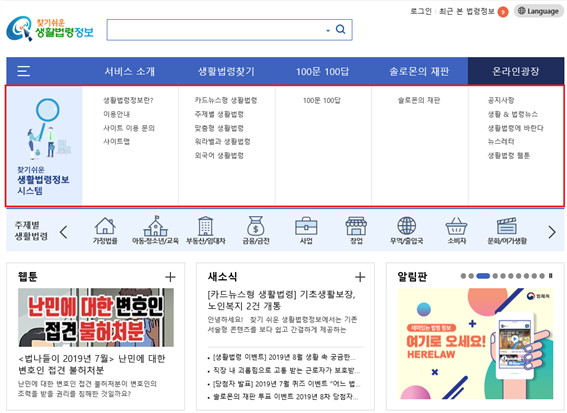
<상단 메뉴에 마우스 오버 시 정상 화면>
- 생활법령 각 콘텐츠의 공유, 저장 버튼 클릭 시
아래 화면과 같이 공유/저장 레이어가 출력되지 않고, 반응이 없음.
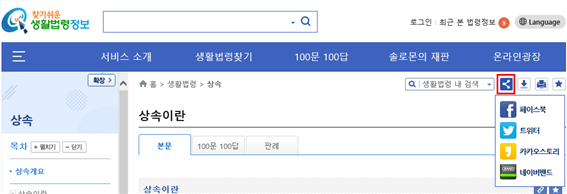
<공유 버튼 클릭 시 정상 화면>
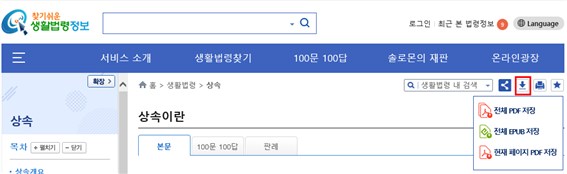
<저장 버튼 클릭 시 정상 화면>
- 생활법령 본문 목차에 마우스 오버시 스크롤이 생기지 않고, 클릭이 안 됨.
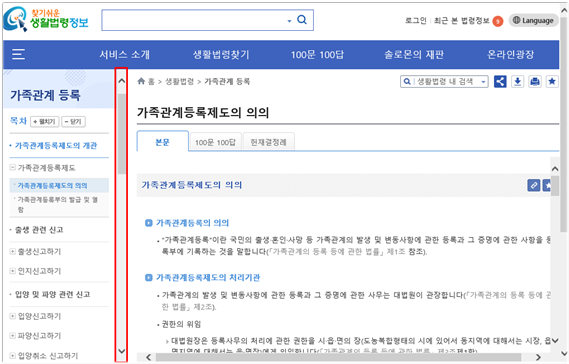
<생활법령 목차에 마우스 오버 시 정상 화면>
위와 같은 증상이 있는 경우, 다음과 같이 '인터넷옵션'의 설정을 변경하여 주시기 바랍니다.
① 브라우저 오른쪽 상단의 톱니바퀴모양(도구)을 클릭하여, '인터넷 옵션'을 선택합니다.
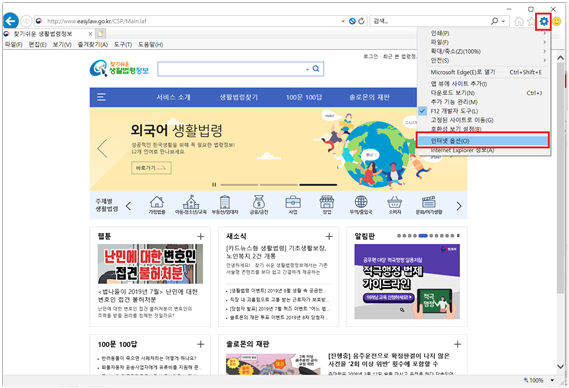
② '인터넷 옵션' > '일반' 탭에서 '설정' 버튼을 클릭합니다.
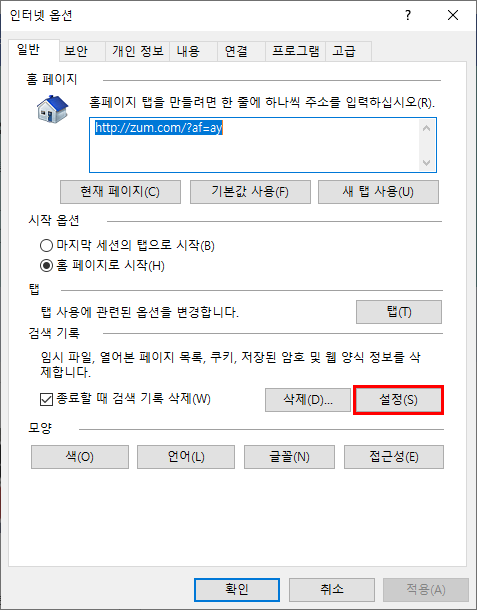
③ '웹 사이트 데이터 설정' 창이 열리면, '저장된 페이지의 새 페이지 확인'에서
‘웹 페이지를 열 때마다’에 체크하고, 확인을 누릅니다.
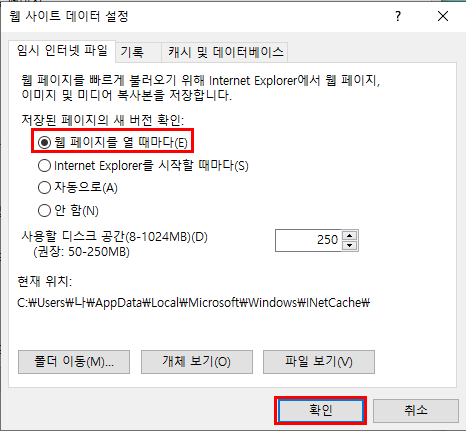
④ 인터넷 옵션 창>일반 탭에서 검색 기록의 삭제 버튼을 클릭합니다.
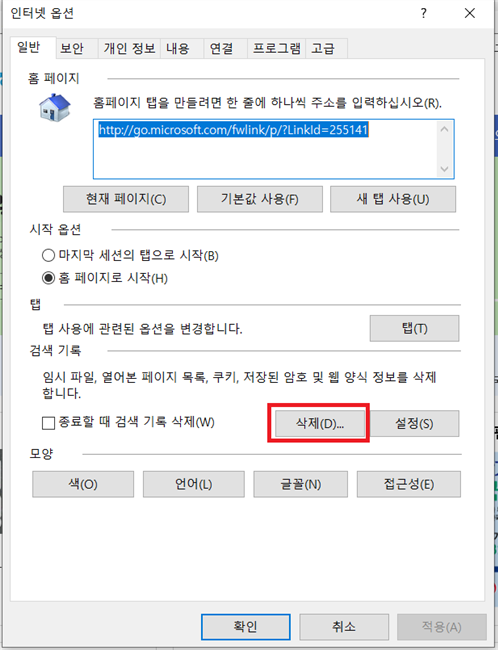
⑤ 검색 기록 삭제 창에서 ‘삭제’ 버튼을 클릭합니다.
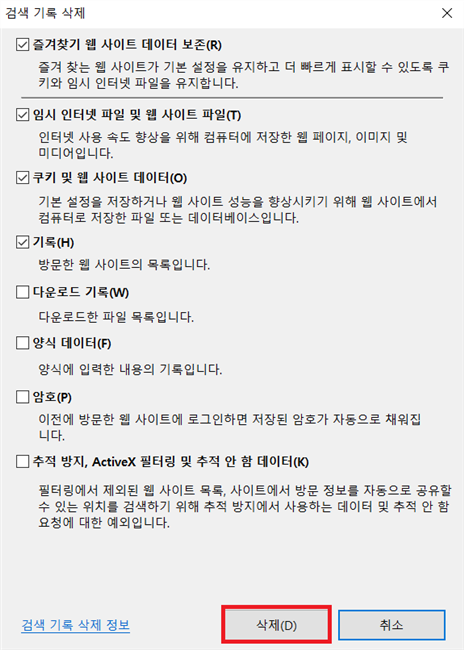
⑥ 인터넷 옵션 >보안 탭에서 신뢰할 수 있는 사이트를 선택하고, ‘사이트’ 버튼을 클릭합니다.
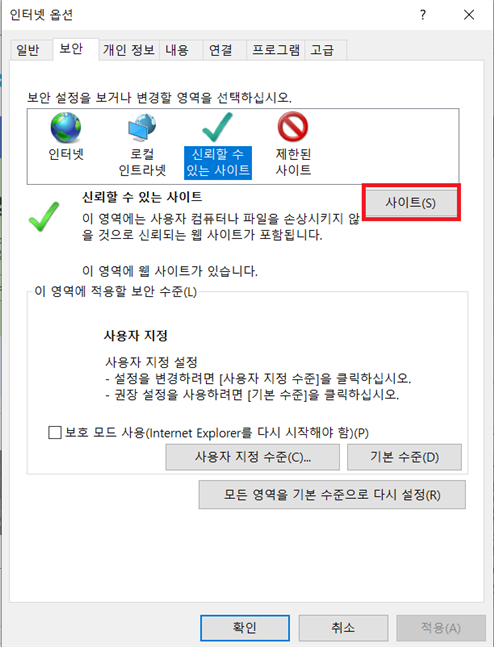
⑦ 신뢰할 수 있는 사이트 창에서
영역에 웹 사이트 추가(D): 입력 칸에 https://*.easylaw.go.kr 을 입력하고 추가 버튼을 클릭합니다.
(이 영역에 있는 모든 사이트에 대해 서버 검증 (https:) 필요(S) 에는 체크를 해제합니다.)
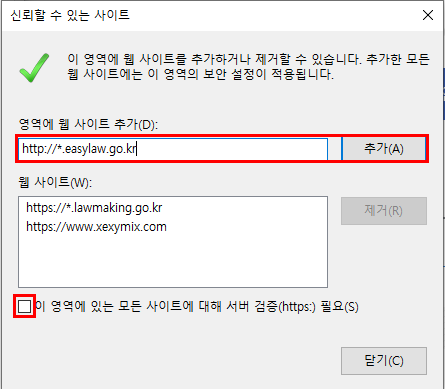
⑧ 추가 후 웹 사이트(W) 에 https://*.easylaw.go.kr 이 보이면 ‘닫기’ 버튼을 클릭하고,
인터넷 옵션 창도 ‘적용’ 클릭을 ‘확인’을 눌러 창을 닫습니다.
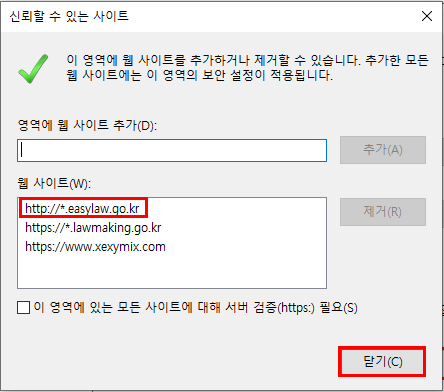
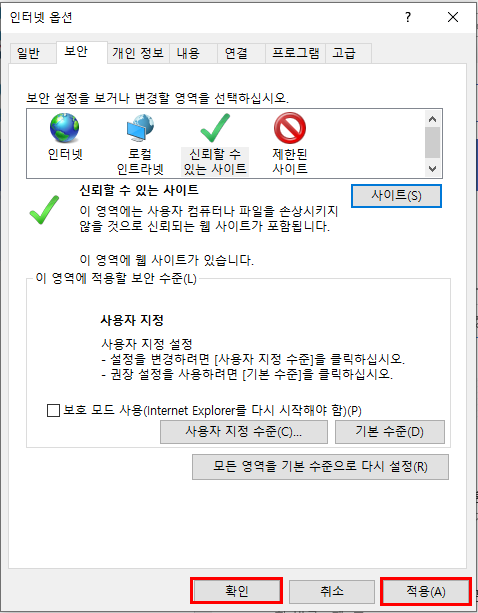
⑨ 사용하던 인터넷 익스플로러를 닫고, 새로 열면,
인터넷 익스플로러에서도 정상적으로 찾기 쉬운 생활법령정보를 이용하실 수 있습니다.
